مەزمۇن جەدۋىلى
قوزغاتقۇچ سىستېمىڭىزنىڭ مۇھىم تەركىبىي قىسمى بولۇپ ، كومپيۇتېرىڭىز بىلەن سىرتقى ئۈسكۈنىنىڭ ئالاقىلىشىشىگە يول قويىدۇ. تەبىئىيكى ، مىكروسوفت بارلىق ئۈسكۈنىلەرنى قوللىيالمايدۇ. كۆپىنچە ۋاقىتلاردا ئۈسكۈنىنى ئىشلەش ئۈچۈن قولدا قوزغاتقۇچلارنى قولدا چۈشۈرۈش ۋە چۈشۈرۈش ۋە قاچىلاشقا توغرا كېلىدۇ.
سىمسىز تېخنىكا كۈندىن-كۈنگە ئامما ئارىسىدا مودا بولۇشقا باشلىدى. نۇرغۇنلىغان Windows ئىشلەتكۈچىلىرى سىمسىز سىرتقى ئۈسكۈنىلەردىن قۇتۇلۇپ ، تېخىمۇ راھەت سىمسىز تاللاشنى قوللايدۇ. ئالما AirPods غا ئوخشاش كۆك چىش ئۈسكۈنىلىرىنىڭ سېتىلىشى ئىلگىرىكىگە قارىغاندا تېز سېتىلىدىغان بولغاچقا ، تېخىمۇ كۆپ ئابونتلار Windows 10 دا كۆك چىش تېخنىكىسىنى ئىشلىتىشتە قىيىنچىلىققا دۇچ كەلدى. كۆك چىش ئىشلىمەيدۇ ياكى ئۈسكۈنىلەرنى پەرقلەندۈرەلمەسلىك قاتارلىقلارنى ئۆز ئىچىگە ئالىدۇ. Windows 10 ئۈچۈن كۆك چىش قوزغاتقۇچنى قانداق چۈشۈرۈشنى ئۆگىنىڭ.
قوزغاتقۇچ دېگەن نېمە؟ مەشغۇلات سىستېمىسى بىلەن ئالاقىلىشىپ ، قاتتىق دېتال ئۈسكۈنىسىنى قانداق مەشغۇلات قىلىش توغرىسىدا كۆرسەتمە بېرىدۇ. گرافىك كارتىڭىز ۋە باشقا ئىچكى زاپچاسلار ۋە پرىنتېرغا ئوخشاش سىرتقى ئۈسكۈنىلەرنى ئۆز ئىچىگە ئالغان ھەر بىر كومپيۇتېر قاتتىق دېتالىدا قوزغاتقۇچ كەم بولسا بولمايدۇ. 
كۆپىنچە ئەھۋاللاردا ، كومپيۇتېرىڭىزنىڭ مەشغۇلات سىستېمىسى قوزغاتقۇچ ھۆججەتلىرىنى ئاپتوماتىك يېڭىلايدۇ. شۇڭا يېڭىلانمىلارنى قولدا تەكشۈرمىسىڭىزمۇ بولىدۇ. ساقلاشھەرقانداق كۆك چىش ئۈسكۈنىلىرى بىلەن ئالاقىلىشىڭ.
ئىنتېل سىمسىز قوزغاتقۇچ كۆكچىشنى ئۆز ئىچىگە ئالامدۇ؟ كۆك چىش ئىنتېل سىمسىز قوزغاتقۇچقا ئوخشىمايدىغان تېخنىكا. Intel قوزغاتقۇسى كومپيۇتېرنى سىمسىز تورغا ئۇلاشقا مەسئۇل بولىدۇ ، كۆك چىش بولسا كومپيۇتېرنى كۆك چىش ئىقتىدارىغا ئىگە ئۈسكۈنىلەرگە ئۇلايدۇ. تاقالمىغان USB ئۈسكۈنىلىرى كۆكچىشكە تەسىر كۆرسىتەمدۇ؟ USB ئۈسكۈنىلىرى كۆك چىش ئۈسكۈنىلىرىنىڭ ئىقتىدارىغا تەسىر يەتكۈزىدىغان ئېلېكتر ماگنىتلىق توسالغۇ (EMI) تارقىتالايدۇ. قانداقلا بولمىسۇن ، بۇ ھەمىشە ئۇنداق ئەمەس ، ئۇ USB ئۈسكۈنىسىنىڭ لايىھىلىنىشى ، كۆك چىش ئۈسكۈنىسىنىڭ تىپى ۋە ئۇلار ئىشلىتىۋاتقان مۇھىت قاتارلىق بىر قانچە ئامىلغا باغلىق. ئادەتتە ، قالقان USB ئۈسكۈنىلىرىنى ئىشلىتىپ ئارىلىشىش ئېھتىماللىقىنى ئەڭ تۆۋەن چەككە چۈشۈرۈش تەۋسىيە قىلىنىدۇ. كومپيۇتېردىكى ئاۋاز ئۈسكۈنىسى دېگەن نېمە؟
كومپيۇتېردىكى ئاۋاز ئۈسكۈنىسى دېگەن نېمە؟
كومپيۇتېردىكى ئاۋاز ئۈسكۈنىسى ئىشلىتىلگەن قاتتىق دېتال. قويۇش ۋە ئاۋاز خاتىرىلەش. ئۇلار ئىچكى ياكى تاشقى بولۇشى مۇمكىن. ئىچكى ئاۋاز ئۈسكۈنىلىرى ئادەتتە ئاۋاز كارتىسى بولىدۇ. بەزىلىرى مىكروفوندىن USB تىڭشىغۇچقىچە بولغان ھەر قانداق نەرسە بولۇشى مۇمكىن.
ئىشلەتكۈچى ھېساباتىنى كونترول قىلىش قوزغاتقۇچ ئورنىتىشقا تەسىر كۆرسىتەمدۇ؟ سىستېما. UAC قوزغىتىلغاندا ، ئىشلەتكۈچىلەردىن جەزملەشتۈرۈش تەلەپ قىلىنىدۇسىستېمىغا تەسىر كۆرسىتىدىغان ئۆزگەرتىشلەرنى ئېلىپ بېرىش.
بۇ يامان غەرەزلىك يۇمشاق دېتاللارنىڭ ئىشلەتكۈچىنىڭ بىلىمى ۋە رۇخسىتىسىز قوزغاتقۇچ ئورنىتىشىنىڭ ئالدىنى ئالىدۇ. بەزى ئەھۋاللاردا ، UAC يەنە قانۇنلۇق يۇمشاق دېتاللارنىڭ قوزغاتقۇچنى توغرا ئورنىتىشىنىڭ ئالدىنى ئالالايدۇ.
كۆك چىش مەسىلىسىنى قانداق ھەل قىلالايمەن؟
كۆك چىش مەسىلىسىنى ھەل قىلىشنىڭ بىر قانچە خىل ئۇسۇلى بار. بىرى ، كۆك چىش مەسىلىسى بار ئۈسكۈنىنى قايتا قوزغىتىش. مەسىلىنى ھەل قىلىشنىڭ يەنە بىر مۇمكىنچىلىكى شۇكى ، مەسىلە ئۈسكۈنىسىنى تېلېفون ياكى باشقا كۆك چىش ئىقتىدارى بار ئۈسكۈنىلەرنىڭ جۈپ ئۈسكۈنىلىرى تىزىملىكىدىن ئۆچۈرۈپ ، ئاندىن قايتا جۈپلەش. كۆك چىش مەسىلىسىنى ھەل قىلىشنىڭ يەنە بىر ئۇسۇلى تېلېفوندىكى يۇمشاق دېتالنى ياكى باشقا كۆك چىش ئىقتىدارى بار ئۈسكۈنىنى يېڭىلاش. بۇلۇڭ ، سائەتنىڭ يېنىدا. سىنبەلگىنى چېكىڭ ، ئىشلەتكىلى بولىدىغان ئۈسكۈنىلەرنىڭ تىزىملىكى كۆرۈنىدۇ. ئۇلىماقچى بولغان ئۈسكۈنىنى تاللاڭ ۋە «جۈپ» نى چېكىڭ.
Windows 11 دىكى كۆك چىش سىنبەلگىسى نەدە؟ باشلاش تىزىملىكىنى چېكىپ ئۇنى ئىزدەڭ ۋە «كۆكچىش» نى ئىزدەڭ. ئىزدەش نەتىجىسىدە كۆكچىش سىنبەلگىسى كۆرۈنىدۇ. سىستېمىڭىز ئەڭ يېڭى ۋە نورمال ئىشلەۋاتقاندا ، يېڭىلانمىلارنى چۈشۈرۈپ ، ئۇلارنى ئۆزى قاچىلىيالايسىز. - يەنە كۆرۈڭ:>
نېمە ئۈچۈن شوپۇرلىرىڭىزنى يېڭىلاپ تۇرىسىز؟ ئۈسكۈنە ئىشلەپچىقارغۇچىلار دائىم «كەمتۈك» ياكى كاشىلا ياكى كاشىلا بايقىيالايدۇ ، ئاندىن قوزغاتقۇچ بولىقىنى قويۇپ ئۇلارنى ئوڭشايدۇ. ئۈسكۈنىلىرىنى ئىشلىتىڭ. ئەگەر ئۈسكۈنىڭىز قوزغاتقۇچ يېڭىلاشقا ماس كەلسە ، ئادەتتە يېڭى زاپچاسلارنى سېتىۋېلىشىڭىزنىڭ ھاجىتى يوق.
قوزغاتقۇچنى يېڭىلاپ تۇرماسلىق ئېغىر مەسىلىلەرنى كەلتۈرۈپ چىقىرىدۇ. يېڭى يېڭىلانمىلار ۋە سۈرئەتنى يۇقىرى كۆتۈرمەسلىك ئۈسكۈنىڭىزنى خاككېرلار ياكى يامان غەرەزلىك يۇمشاق دېتاللارنىڭ ھۇجۇمىغا ئۇچرىتىشى مۇمكىن ياكى پۈتۈنلەي توختىتىلىشى مۇمكىن. ئەگەر ئۇ گرافىك كارتا ياكى ئاساسىي تاختا قاتارلىق مۇھىم تەركىب بولسا كومپيۇتېرىڭىزنى ئىشلەتكىلى بولمايدىغان قىلىپ قويۇشى مۇمكىن.
كۆك چىش قوزغاتقۇچنىڭ يوقاپ كېتىشى ياكى بۇزۇلۇشىنىڭ سەۋەبلىرى سىمسىز كۆك چىش مىكروفونى ياكى Windows 10 كومپيۇتېرىڭىزدىكى سىمسىز كۆك چىشلىق تىڭشىغۇچ ياكى تېلېفونىڭىزدىن ھۆججەتلەرنى Windows 10 غا يۆتكىمەكچى بولسىڭىزكۆكچىش ، سىز Windows 10 ئۈچۈن كۆك چىش قوزغاتقۇچ ئورنىتىشىڭىز كېرەك كۆك چىش قوزغاتقۇسى: - ۋاقتى ئۆتكەن شوپۇر
- خاتا قوزغاتقۇچ
- سىستېما ھۆججەتلىرى يوقاپ كەتتى
- كەمتۈك كۆك چىش ئۈسكۈنىسى
Windows 10 ئۈچۈن كۆك چىش قوزغاتقۇچنى قانداق چۈشۈرۈش توغرىسىدا باسقۇچلۇق يېتەكچى
نېمە ئۈچۈن شوپۇرلىرىڭىزنى يېڭىلاپ تۇرىسىز؟ ئۈسكۈنە ئىشلەپچىقارغۇچىلار دائىم «كەمتۈك» ياكى كاشىلا ياكى كاشىلا بايقىيالايدۇ ، ئاندىن قوزغاتقۇچ بولىقىنى قويۇپ ئۇلارنى ئوڭشايدۇ. ئۈسكۈنىلىرىنى ئىشلىتىڭ. ئەگەر ئۈسكۈنىڭىز قوزغاتقۇچ يېڭىلاشقا ماس كەلسە ، ئادەتتە يېڭى زاپچاسلارنى سېتىۋېلىشىڭىزنىڭ ھاجىتى يوق.
قوزغاتقۇچنى يېڭىلاپ تۇرماسلىق ئېغىر مەسىلىلەرنى كەلتۈرۈپ چىقىرىدۇ. يېڭى يېڭىلانمىلار ۋە سۈرئەتنى يۇقىرى كۆتۈرمەسلىك ئۈسكۈنىڭىزنى خاككېرلار ياكى يامان غەرەزلىك يۇمشاق دېتاللارنىڭ ھۇجۇمىغا ئۇچرىتىشى مۇمكىن ياكى پۈتۈنلەي توختىتىلىشى مۇمكىن. ئەگەر ئۇ گرافىك كارتا ياكى ئاساسىي تاختا قاتارلىق مۇھىم تەركىب بولسا كومپيۇتېرىڭىزنى ئىشلەتكىلى بولمايدىغان قىلىپ قويۇشى مۇمكىن.
كۆك چىش قوزغاتقۇچنىڭ يوقاپ كېتىشى ياكى بۇزۇلۇشىنىڭ سەۋەبلىرى سىمسىز كۆك چىش مىكروفونى ياكى Windows 10 كومپيۇتېرىڭىزدىكى سىمسىز كۆك چىشلىق تىڭشىغۇچ ياكى تېلېفونىڭىزدىن ھۆججەتلەرنى Windows 10 غا يۆتكىمەكچى بولسىڭىزكۆكچىش ، سىز Windows 10 ئۈچۈن كۆك چىش قوزغاتقۇچ ئورنىتىشىڭىز كېرەك كۆك چىش قوزغاتقۇسى: - ۋاقتى ئۆتكەن شوپۇر
- خاتا قوزغاتقۇچ
- سىستېما ھۆججەتلىرى يوقاپ كەتتى
كۆك چىش قوزغاتقۇچنى چۈشۈرۈش ۋە ئورنىتىشنىڭ ئىككى خىل ئۇسۇلى بار. Windows كومپيۇتېرىڭىز. بىرىنچى قەدەمدە Windows ياكى Fortect غا ئوخشاش ئۈچىنچى تەرەپ يۇمشاق دېتال پروگراممىسى ئارقىلىق كۆك چىش قوزغاتقۇچ يېڭىلانمىلىرىنى ئاپتوماتىك چۈشۈرۈش ۋە قاچىلاش.
ئىككىنچى قەدەمدە ئۇنى قولدا قىلىش. كېيىنكىسى سىز بۇ باسقۇچنى باشلاش ۋە سىزنى بۇ باسقۇچلار بىلەن يېتەكلەشتىن بۇرۇن بىر قانچە باسقۇچنى تەلەپ قىلىدۇ. كۆك چىش قوزغاتقۇچنى يېڭىلاش ئۈچۈن ئاسانلا ئەگىشىشكە بولىدىغان يېتەكچىمىزگە ئەگىشىڭ. قايسى سىستېمىنى ئىجرا قىلىۋاتقانلىقىڭىزنى بىلىش. ئۈسكۈنىڭىزنىڭ قايسى بىر تەرەپ قىلغۇچنى ئىشلىتىۋاتقانلىقىڭىزنى ، ئۈسكۈنىڭىزنىڭ ئىشلەپچىقارغۇچىسىنىڭ كىم ئىكەنلىكىنى ، ئۈسكۈنىڭىزنىڭ تۈگەپ كەتكەنلىكىنى بىلىشىڭىز كېرەك.
بۇ پەقەت كۆك چىش ئۈسكۈنىلىرىگىلا ماس كېلىدۇ. سىرتقى كۆك چىش ئۈسكۈنىلىرى ئۈچۈن ،كۆك چىش قوزغاتقۇچلىرىنى چۈشۈرۈش ۋە قاچىلاش تېخىمۇ ئاددىي ، چۈنكى بۇ كۆك چىش ئۈسكۈنىلىرى كۆپىنچە قىستۇرما ۋە قويغىلى بولىدۇ. 1>
ئۈسكۈنە باشقۇرغۇچتىكى كۆك چىش قوزغاتقۇچلىرىنى يېڭىلاش
1. كۇنۇپكا تاختىڭىزدىكى « Windows » ۋە « R » كۇنۇپكىسىنى بېسىڭ ھەمدە ئىجرا بۇيرۇق قۇرىدىكى «devmgmt.msc » نى كىرگۈزۈپ ، «<2» نى بېسىڭ> نى كىرگۈزۈپ ئۈسكۈنە باشقۇرغۇچ كۆزنىكىنى ئاچىمىز.

2. ئۈسكۈنىلەر تىزىملىكىدە « كۆك چىش » نى قوش چېكىپ تاللاشنى كېڭەيتىڭ ، كۆكچىش ئۈسكۈنىسى ماسلاشتۇرغۇچ نى ئوڭ چېكىپ ، « قوزغاتقۇچنى يېڭىلاش نى چېكىڭ. . »

3. « شوپۇرلارنى ئاپتوماتىك ئىزدەش » نى تاللاڭ ۋە ئېكراندىكى كۆرسەتمىگە ئەمەل قىلىپ ، يېڭى كۆك چىش قوزغاتقۇچنى تولۇق ئورنىتىڭ.
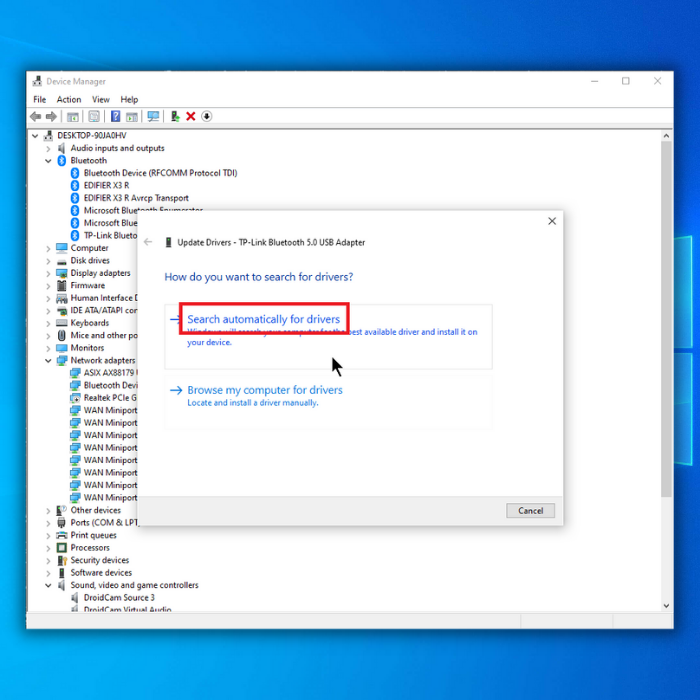
4. ئەگەر سىزدە كۆكچىش ئۈسكۈنىسىنىڭ ئەڭ يېڭى Windows كۆكچىش قوزغاتقۇسى بار بولسا ، ئۇ: « ئەڭ ياخشى قوزغاتقۇچلار ئاللىقاچان ئورنىتىلغان » دېيىشى كېرەك.

- يۇقىرىدا تىلغا ئېلىنغان ئوخشاش باسقۇچلارغا ئەگىشىڭ ، ئەمما « شوپۇرلارنى ئاپتوماتىك ئىزدەش نى چېكىشنىڭ ئورنىغا ،« كومپيۇتېرىمنى كۆرۈڭ شوپۇرلار . »
2. مىسال كەلتۈرەيلى ، سىزدە ئىنتېل سىمسىز كۆك چىش ماسلاشتۇرغۇچ بار ، ئۇنداقتا سىز ئىنتېل سىمسىز كۆك چىش يۇمشاق دېتالىنى چۈشۈرۈشىڭىز كېرەك.
ئېچىڭئىنتېرنېت توركۆرگۈنى ياخشى كۆرىدۇ ھەمدە ئىنتېلنىڭ ئورگان تور بېتىگە چىقىپ قوللايدىغان سىمسىز ماسلاشتۇرغۇچنى كۆرۈڭ. ئەگەر ئىنتېل سىمسىز كۆك چىش ماسلاشتۇرغۇچنىڭ توغرا قوزغاتقۇسىنى كۆرسىڭىز ، كۆك چىش قوزغاتقۇچ ئۈچۈن سىمسىز ماسلاشتۇرغۇچ يۇمشاق دېتالىنى چۈشۈرۈڭ.
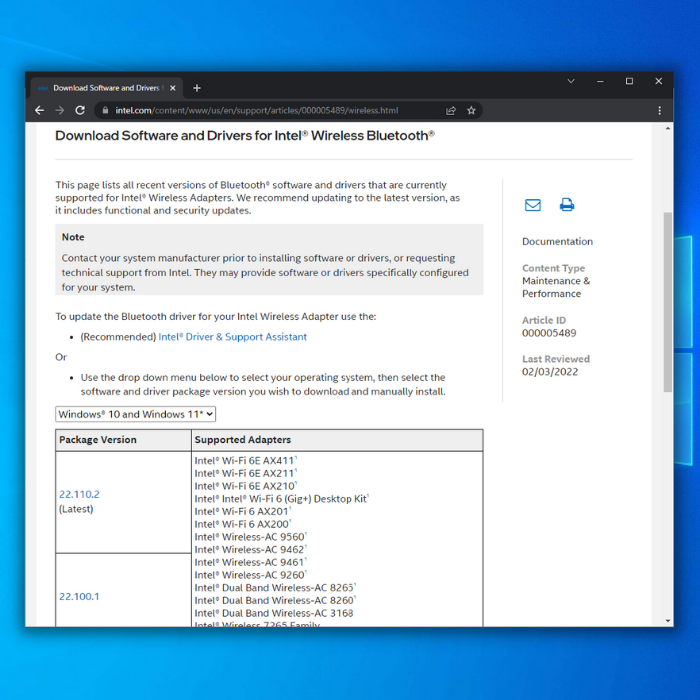
3. سىمسىز ماسلاشتۇرغۇچقا ماس كېلىدىغان كۆك چىش نۇسخىسىنى چۈشۈرۈڭ. چۈشۈرۈش تاماملانغاندىن كېيىن ، ئۈسكۈنە باشقۇرغۇچىڭىزغا قايتىپ ، سىز چۈشۈرگەن كۆكچىش قوزغاتقۇچ بولىقىنى قولدا تېپىپ ، ئېكراندىكى كۆرسەتمىلەرگە ئەگىشىڭ.
4. كۆك چىش قوزغاتقۇچنىڭ ئەڭ يېڭى نەشرىنى ئورناتقاندىن كېيىن كومپيۇتېرىڭىزنى قايتا قوزغىتىڭ ۋە كومپيۇتېرىڭىزدا كۆك چىش تېخنىكىسىدىن ھۇزۇرلىنىڭ. قوزغاتقۇچ يۇمشاق دېتالىڭىزنى يېڭىلىيالايسىز. كۆك چىش قوزغاتقۇچنى Windows يېڭىلاش قورالى ياكى ئۈچىنچى تەرەپ پروگراممىسى ئارقىلىق ئاپتوماتىك چۈشۈرەلەيسىز ۋە قاچىلىيالايسىز. كۆكچىش قوزغاتقۇچلىرىنى ئاپتوماتىك قاچىلاش ياكى يېڭىلاش ئۈچۈن بۇ باسقۇچلارغا ئەگىشىڭ.
Windows يېڭىلاش قورالىنى ئىجرا قىلىڭ
Windows يېڭىلاش قورالى كۆك چىش ماسلاشتۇرغۇچ ۋە باشقا ئۈسكۈنىلىرىڭىزگە قوزغاتقۇچ ئورنىتىدۇ. بەزى يېڭىلانمىلار بىخەتەرلىك ، خاتالىقلارنى تۈزىتىش ۋە باشقا مۇھىم يۇمشاق دېتال يېڭىلانمىلىرى بىلەنمۇ كېلىدۇ.
- كۇنۇپكا تاختىڭىزدىكى « Windows » كۇنۇپكىسىنى بېسىڭ.ھەمدە « R » نى بېسىپ «كونترول يېڭىلاش » دىكى ئىجرا لىنىيىسى بۇيرۇق تۈرىنى ئېلىپ ، نى بېسىڭ .

- Windows يېڭىلاش كۆزنىكىدىكى « يېڭىلانمىلارنى تەكشۈرۈش » نى چېكىڭ. ئەگەر ھېچقانداق يېڭىلاش بولمىسا ، « سىز ئەڭ يېڭى » دېگەن ئۇچۇرنى تاپشۇرۇۋېلىشىڭىز كېرەك.

- ئەگەر Windows يېڭىلاش قورالى ئا. يېڭى يېڭىلاش ، ئۇنى ئورنىتىپ ئۇنىڭ تاماملىنىشىنى ساقلاڭ. ئۇنى ئورنىتىش ئۈچۈن كومپيۇتېرىڭىزنى قايتا قوزغىتىشىڭىز تەلەپ قىلىنىشى مۇمكىن. كومپيۇتېرىڭىزنى تەھدىدتىن ساقلايدۇ ، سىز Fortect نى ئىشلىتىڭ.
- Fortect نى چۈشۈرۈپ قاچىلاڭ.

- سىكانىرلاش تاماملانغاندىن كېيىن ، چېكىڭ. بارلىق تۈرلەرنى ئوڭشاش ئۈچۈن « رېمونت قىلىشنى باشلاڭ ». Fortect ئەڭ يېڭى نەشرىنى چۈشۈرۈپ قاچىلايدۇ ھەمدە كۆك چىش مەسىلىلىرىڭىزنى تۈزىتىدۇ. كۆك چىش ياڭراتقۇڭىز ياكى باشقا كۆك چىش ئۈسكۈنىلىرىڭىز قايتا ئىشلىشى كېرەك. ئوڭشالدى.
ئالغا ئىلگىرىلەش
تېخنىكا جەھەتتە ، نۇرغۇن كىشىلەرنىڭ سىمسىز ئۈسكۈنىلەرنى ئىشلىتىشنى ياخشى كۆرىدىغانلىقىنى ئىنكار قىلغىلى بولمايدۇ. بۇ ئىلگىرىلەش بىلەن كۆك چىش تېخنىكىسى سىمسىز ئەركىنلىكنى قولغا كەلتۈرۈشتە ھالقىلىق رول ئوينىدى.
قانداقلا بولمىسۇن ، بۈگۈنكى تېخنىكا تەرەققىياتىغا قارىماي ، ئۇ يەنىلا مۇكەممەل ئەمەس. ماقالىڭىزنى كۆكچىش قوزغاتقۇچنى ئورنىتىشقا پايدىلىق دەپ بىلىشىڭىزنى ئۈمىد قىلىمىز.
كۆك چىش قوزغاتقۇچنىڭ ئۈسكۈنە ئىشلەپچىقارغۇچىنى تېپىش ئۈچۈن قانداق باسقۇچلار بار؟ تۆۋەندىكى باسقۇچلارنى بېسىشقا توغرا كېلىدۇ:
بىرىنچىدىن ، كومپيۇتېرىڭىزدا كونترول تاختىسى نى ئېچىڭ ۋە « ئۈسكۈنە باشقۇرغۇچى نى بېسىڭ.»
كېيىنكى ، كۆرسىتىلگەن ئۈسكۈنىلەر تىزىملىكىدە ئىشلەپچىقارغۇچىنى تونۇماقچى بولغان كۆك چىش قوزغاتقۇچنى تېپىڭ.
قوزغاتقۇچنى تاپقاندىن كېيىن ، ئۇنى ئوڭ چېكىپ « خاسلىقى » نى تاللاڭ>
تىزىملىكتىكى ئىشلەپچىقارغۇچىنى كۆرۈشىڭىز كېرەك.
كۆك چىش قوزغاتقۇچنى قولدا قانداق قاچىلايمەن؟ . قوزغاتقۇچ ھۆججىتىنى چۈشۈرۈپ بولغاندىن كېيىن ، ئۇنى كومپيۇتېرىڭىزدىكى ئورۇنغا چىقىرىشىڭىز كېرەك.
قوزغاتقۇچ ھۆججىتى چىقىرىۋېتىلگەندىن كېيىن ، ئۈسكۈنە باشقۇرغۇچىنى ئېچىشىڭىز كېرەك. Windows ئىزدەش ستونىغا ئۈسكۈنە باشقۇرغۇچىنى كىرگۈزۈڭ. ئۈسكۈنە باشقۇرغۇچىغا كىرگەندىن كېيىن ، «باشقا ئۈسكۈنىلەر» بۆلىكىدە كۆرسىتىلگەن كۆك چىش ئۈسكۈنىسىنى تېپىشىڭىز كېرەك.كۆكچىش ئۈسكۈنىسىنىڭ ئوڭ كۇنۇپكىسىنى چېكىپ «قوزغاتقۇچ يۇمشاق دېتالىنى يېڭىلاش» نى تاللاڭ.

